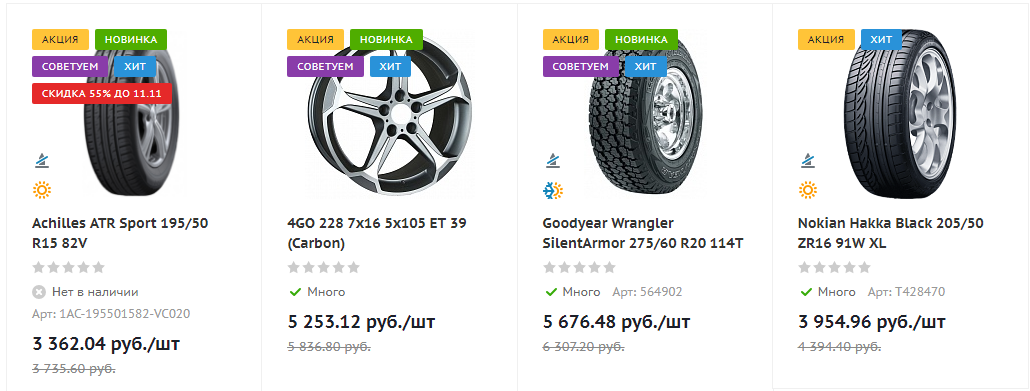Разделы и карточки регионов
Управление карточками осуществляется из административной части сайта в меню Контент → Региональность (aspro.tires2) → Регионы. Здесь закладывается структура будущей мультирегиональности в виде разделов, подразделов и отдельных элементов-городов.
При переходе в инфоблок вам доступно 2 возможности:
-
добавить город. Новый город можно добавить всегда независимо от настроек.
-
добавить раздел. Новый раздел можно создать только в зависимости от выбранного типа отображения мультирегиональности ( «Выпадающий список», «Попап-окно только с городами», «Попап-окно с областями, округами»).
Если вы выбрали варианты отображения регионов «Выпадающий список» и «Попап-окно только с городами», то разделы можно не заводить – в публичной части они все равно не будут отображаться. Просто «сложите» все города в корень инфоблока.
Теперь рассмотрим, как добавить отдельный город. Для этого есть соответствующая кнопка (1). Для создания региона нажмите «Добавить округ/регион» (2).
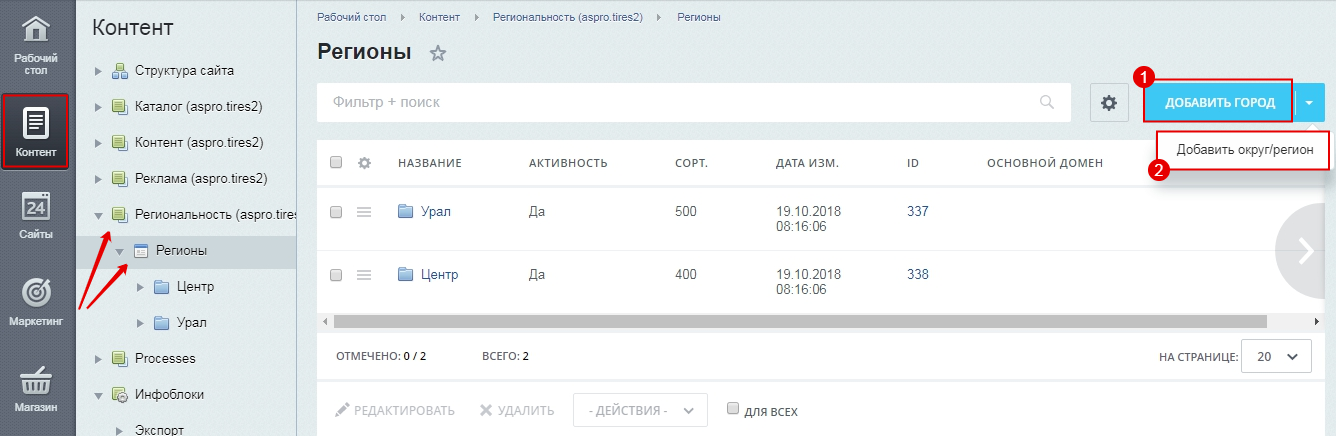
Все действия с карточками (создание, удаление, изменение) стандартны для 1С-Битрикс. При создании в базе данных нового региона достаточно указать название (1) и родительский раздел (2).
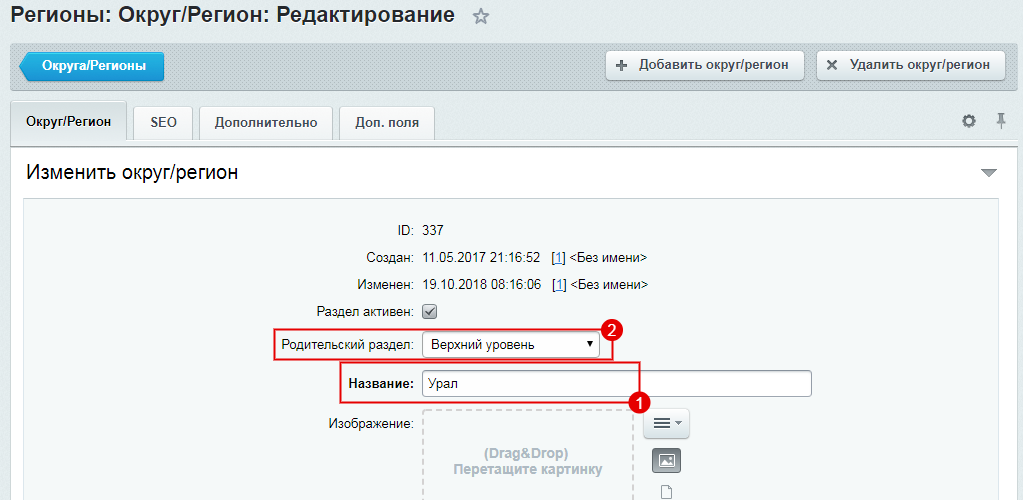
При создании карточки на область, которая входит в состав региона, например, для Свердловской области, поле «Родительский раздел» должно иметь соответствующую запись, для примера это «Урал» или «Уральский регион».
Рассмотрим подробнее карточки для городов.
При создании новой карточки на основной вкладке необходимо указать название города (1) и при необходимости установить галку «Город по умолчанию» (2). В этом случае, если геопозиционирование не сработает, пользователь откроет версию сайта для города, в чьей карточке установлена эта галочка. После этого укажите название основного домена (3). Название домена должно иметь соответствующий вид: region.mydomain.ru.
Если вы используете отображение регионов в виде попап-окна с областями и округами, активный параметр «Избранное местоположение» (4) добавит отмеченный город в поле быстрого выбора. Перечень «Домены» (5) позволяет привязать существующие псевдонимы для основного поддомена.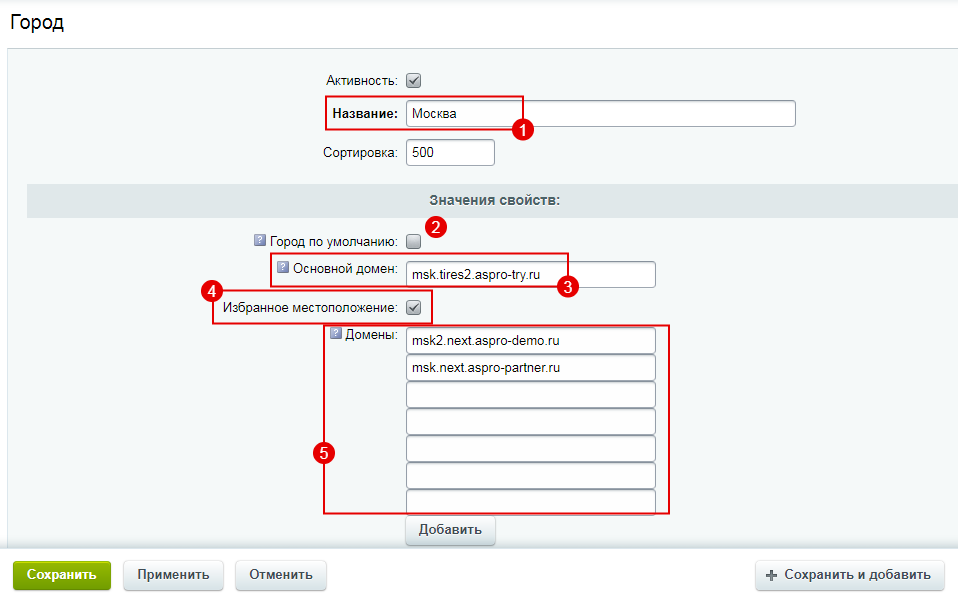
Отображение попап-окна с областями, регионами и активным параметром «Избранное местоположение».

На вкладке «Склонение города» прописывается название города в разных падежах, что позволяет грамотно оформлять заголовки с использованием SEO-тегов. Подробнее об этом в следующей главе.
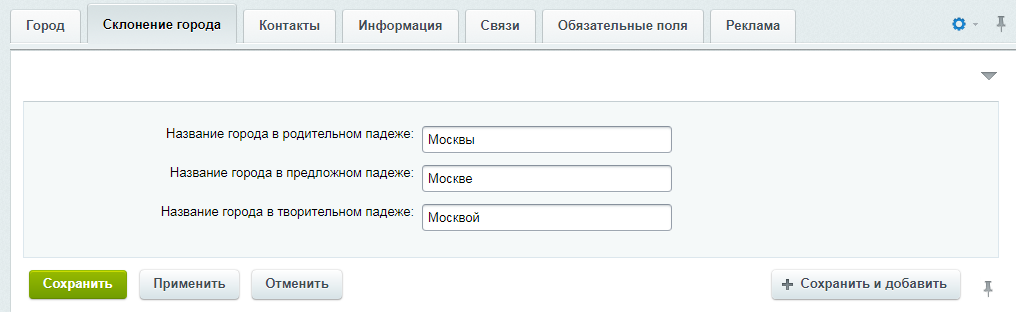
Вкладка «Контакты» привязывает к филиалу номера телефонов и отображается в шапке сайта.
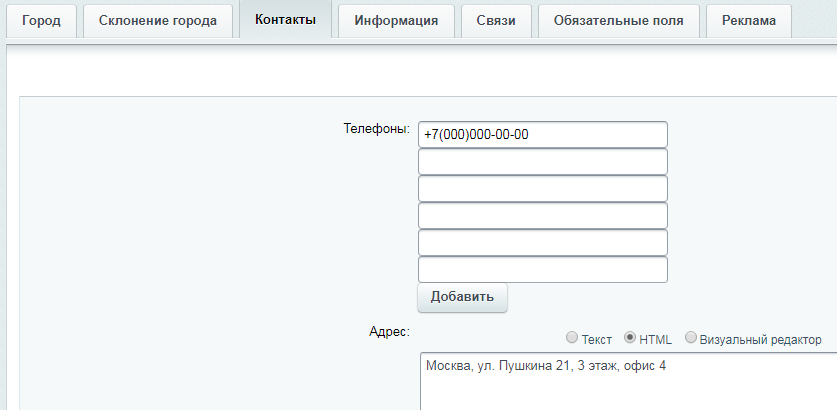
Вкладка «Информация» содержит поле ввода индивидуального для региона приветственного текста на главной странице.
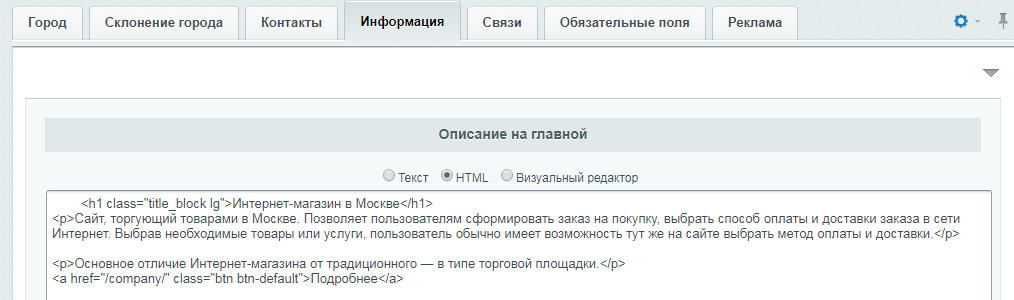
Вкладка «Связи» привязывает доступные городу типы цен (1). Здесь же указываются обеспечивающие поставку местные склады (2). Заполненное поле «Местоположение» (3) автоматически подставляет установленное значение в форму оформления заказа.
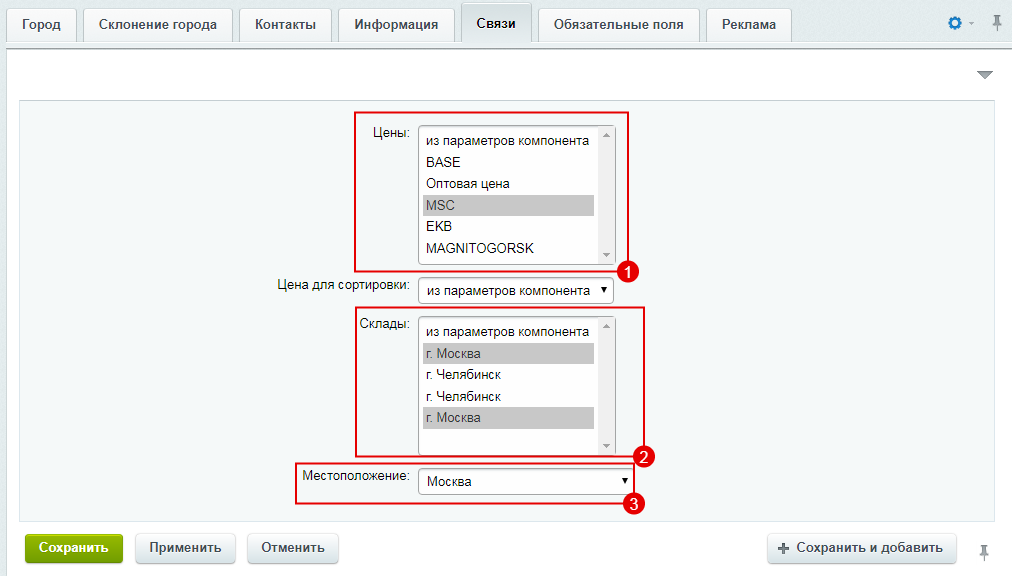
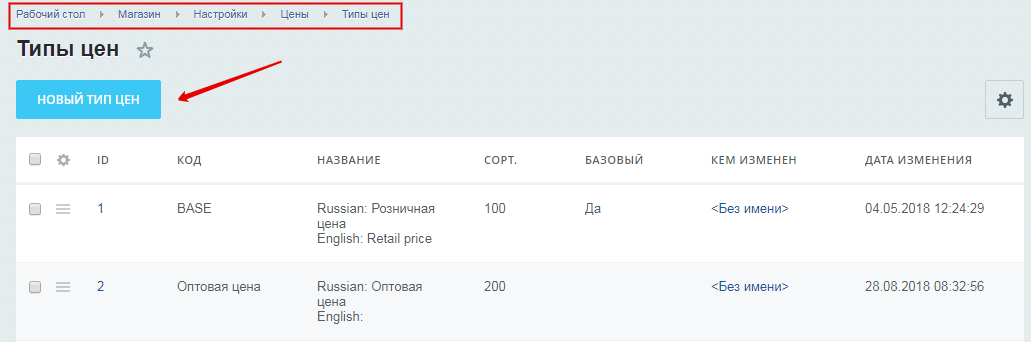
В открывшемся окне заполните поля:
-
Код – код типа цены (1). Используйте латиницу и большие буквы.
-
Название на русском (2) – любое название, которое позволит идентифицировать тип цены для города
-
Название на английском (3) – любое название, которое позволит идентифицировать тип цены для города
-
Группы пользователей (4), имеющие права на просмотр этого типа цен
-
Группы пользователей (5), имеющие права на покупку по этому типу цен.
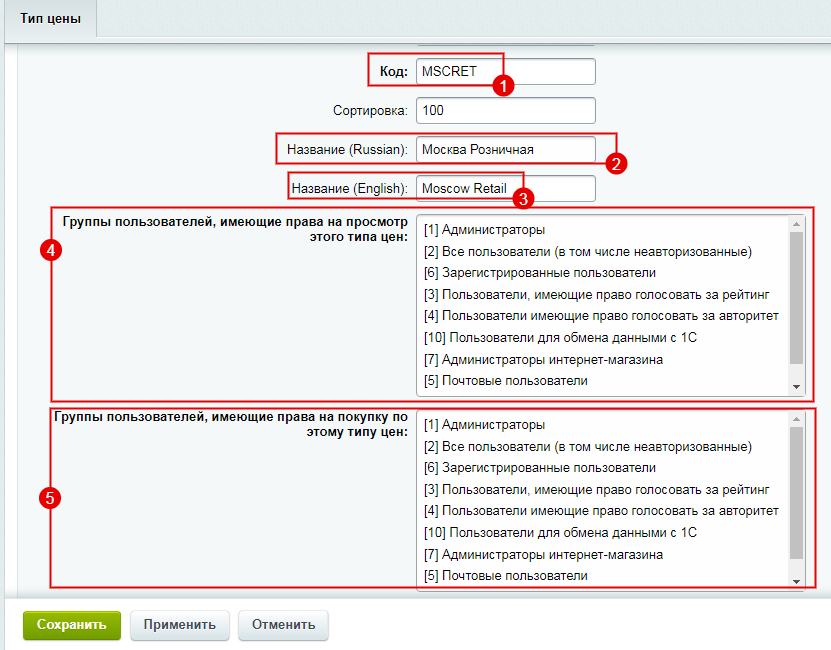
Сохраните изменения. Тип цены (в нашем примере для Москвы) создан!
Пример автозаполнения местоположения при оформлении заказа:
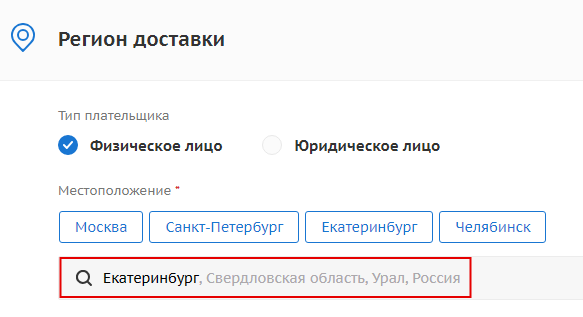
Примеры отображения разного типа цен для разных городов с остатками по местным складам:
- Челябинск
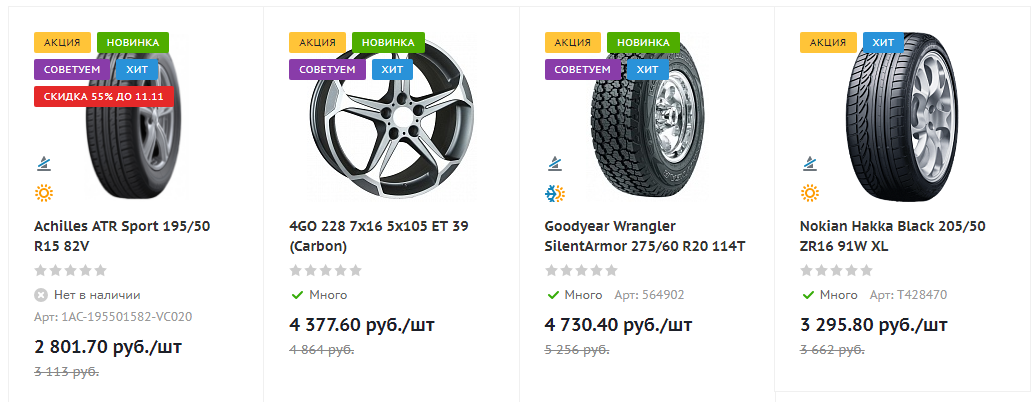
- Москва